Es gibt verschiedene Lösungen, um Websites dynamisch, einfach und mit den besten Tools für eine zentralisierte Verwaltung dieser Websites zu hosten.
Trotz der Vielzahl an Möglichkeiten, die zur Durchführung dieser Aktion zur Verfügung stehen, ist Apache zweifellos die weltweit breiteste Wette für alles, was mit dem Web zu tun hat, und verfügt über verschiedene Plattformen und Dienstprogramme. Im Jahr 2009 hatte Apache bereits 100 Millionen Websites, von denen 70% gehortet wurden.
Aufgrund seiner Beliebtheit hat sich sein Einsatz erheblich ausgeweitet. Apache Maven ist aufgrund seiner Vielseitigkeit und Funktionsfähigkeit einer der auffälligsten. Aus diesem Grund werden wir heute in diesem Tutorial in TechnoWikis sehen, wie Apache Maven auf praktische Weise auf Debian 9 und CentOS 7 installiert wird.
Wenn wir Apache Maven implementieren, ist es möglich, die Zusammenstellung, die Berichte und die Dokumentation eines Projekts von einem zentralen Punkt aus zu verwalten, der ideal für die Administratoren und das Personal ist, die an der Wartung der Websites beteiligt sind. Darüber hinaus kann mit Apache Maven jedes Java-basierte Projekt erstellt und verwaltet werden, das über ein leistungsstarkes Tool verfügt.
- Stellen Sie hochwertige Projektinformationen bereit.
- Bereitstellung eines einheitlichen Konstruktionssystems für Unterstützungsaufgaben.
- Generieren Sie Richtlinien, die sich auf die Entwicklung von Best Practices konzentrieren, die sich ideal für Prüfungsfragen eignen.
- Stellen Sie vollständige Migrationen zu neuen Funktionen bereit.
- Sofortiger Zugriff auf neue Funktionen ohne großen Konfigurationsaufwand.
- Einfache Konfiguration neuer Projekte.
- Es verfügt über ein großes Repository an Bibliotheken und Metadaten, die sofort und in Echtzeit verfügbar sind.
- Eine bessere Verwaltung der Abhängigkeiten, einschließlich automatischer Aktualisierung, Abhängigkeitsabschluss und weiterer Aufgaben.
- Apache Maven kann verschiedene Projekte mit vordefinierten Ausgabetypen wie JAR, WAR und mehr erstellen.
- Besseres Abhängigkeitsmanagement.
Nun wollen wir sehen, wie Apache Maven auf Debian 9 und CentOS 7 installiert wird.
1 Installation von Apache Maven unter Debian 9 Linux
Um den Installationsprozess zu starten, müssen wir zuerst OpenJDK 8 installieren, da Java Development Kit (JDK) eine der wesentlichen Komponenten für die Installation von Apache Maven ist.
Dazu verwenden wir das Java PPA-Repository und überprüfen die Version mit den folgenden Befehlen:
sudo apt installiere die Software-Eigenschaften-common apt-transport-https -y
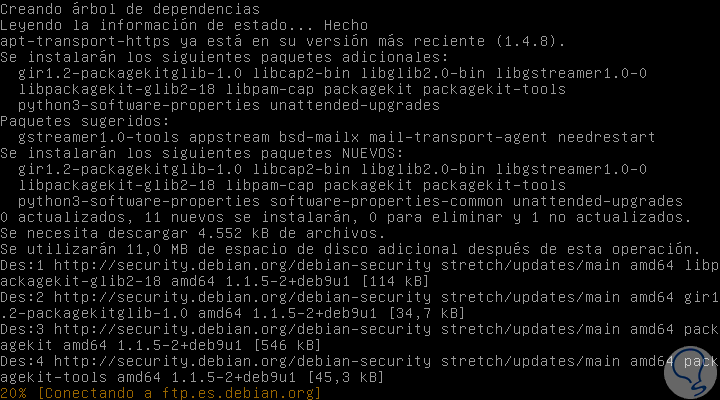
Wir fahren mit der Installation der Repositorys fort:
sudo add-apt-repository ppa: webupd8team / java -y
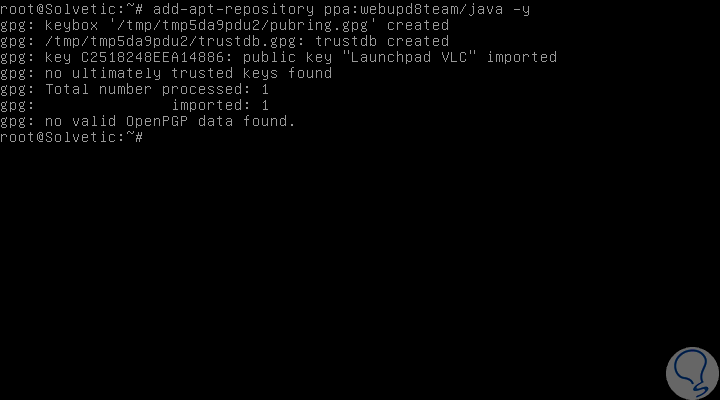
Wir aktualisieren die Pakete, indem wir Folgendes ausführen:
sudo apt-get update -y
Nach der Aktualisierung fahren wir mit der Installation von Java fort, indem wir Folgendes ausführen:
sudo apt-get installiere oracle-java8-installer
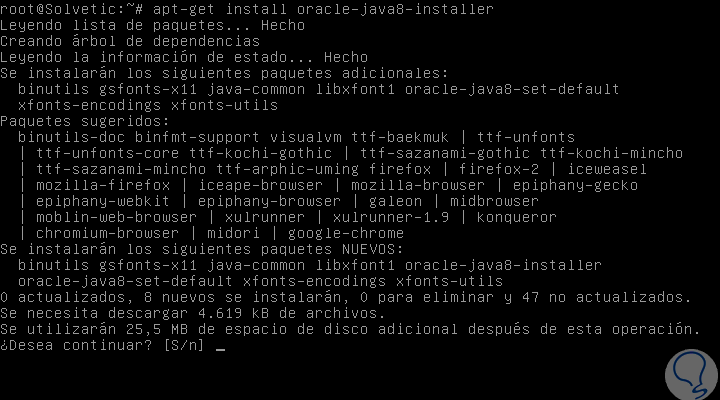
Wir geben den Buchstaben S ein, um den Download und die Installation von Java zu bestätigen. Während des Vorgangs muss die Nutzungslizenz akzeptiert werden:
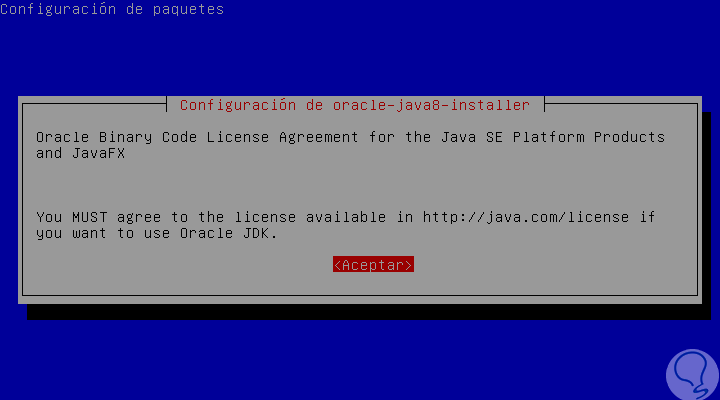
Später werden wir folgendes sehen. Wir akzeptieren die Bedingungen der Binärcodes
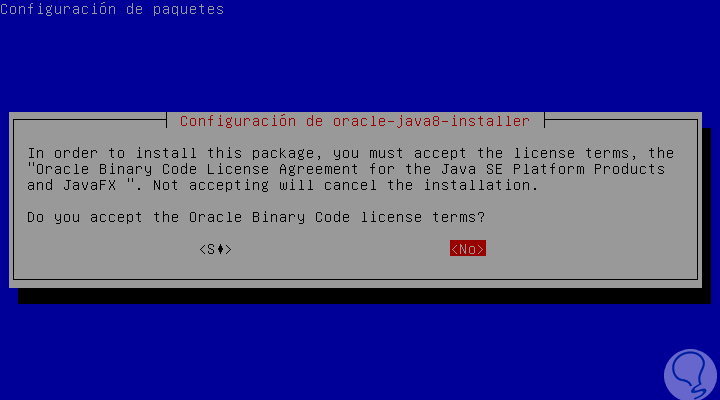
Der Java-Installationsprozess wird abgeschlossen.
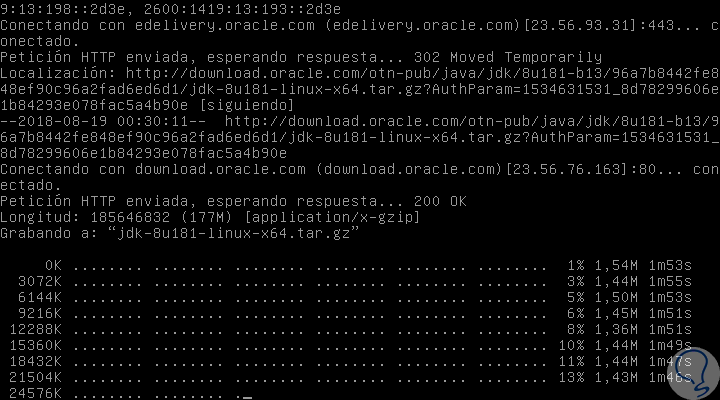
Wir fahren fort, die installierte Java-Version zu validieren, indem wir Folgendes ausführen:
Java-Version
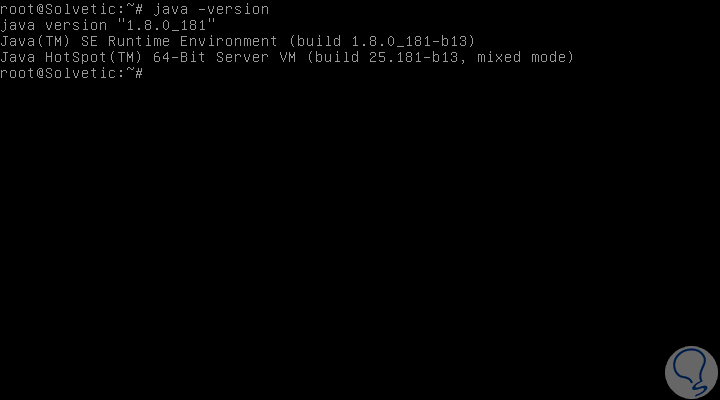
Der nächste Schritt besteht darin, den Befehl wget zu verwenden, um die neueste Version von Apache Maven im Hauptverzeichnis von Maven herunterzuladen: / usr / local / src.
sudo cd / usr / local / src sudo wget http://www-us.apache.org/dist/maven/maven-3/3.5.4/binaries/apache-maven-3.5.4-bin.tar.gz
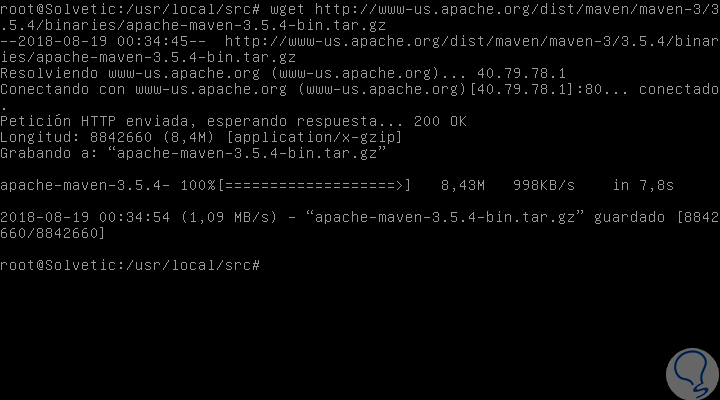
Wir extrahieren die Datei und benennen das Apache Maven-Verzeichnis um:
sudo tar -xf apache-maven-3.5.4-bin.tar.gz Sudo MV Apache-Maven-3.5.4 / Apache-Maven /
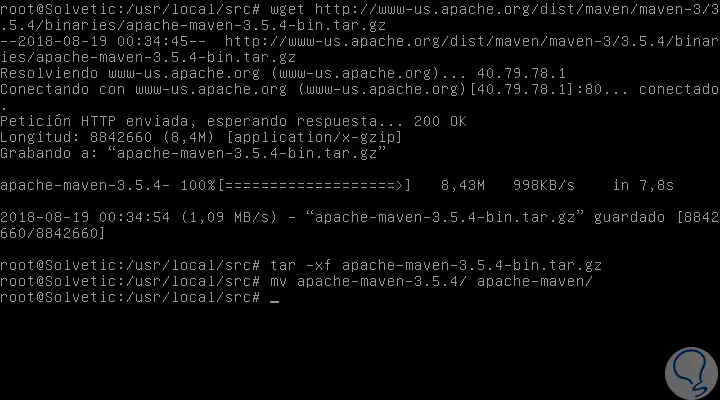
2. Einrichten der Apache Maven-Umgebung unter Debian 9 Linux
Der nächste Schritt besteht darin, die Umgebungsvariablen für die Apache Maven-Dateien im System zu konfigurieren. Dazu müssen Sie eine neue Konfigurationsdatei ‘maven.sh’ im Verzeichnis /etc/profile.d wie folgt erstellen:
sudo cd /etc/profile.d/ sudo nano maven.sh
In die Datei werden folgende Zeilen eingefügt:
# Apache Maven-Umgebungsvariablen # MAVEN_HOME für Maven 1 - M2_HOME für Maven 2 exportiere JAVA_HOME = / usr / lib / jvm / java-8-oracle exportiere M2_HOME = / usr / local / src / apache-maven export MAVEN_HOME = / usr / local / src / apache-maven export PATH = $ {M2_HOME} / bin: $ {PATH}
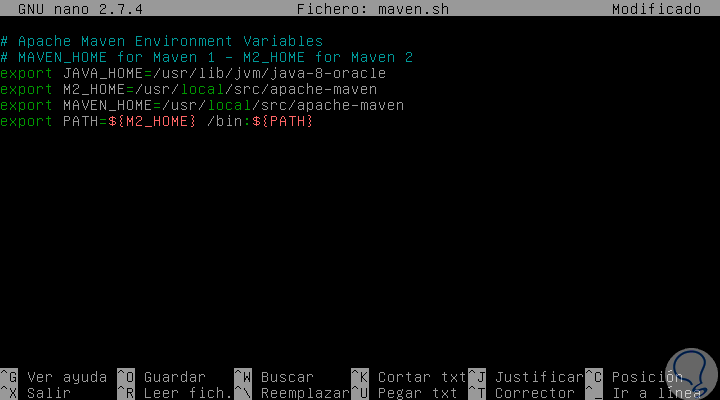
Wir speichern die Änderungen mit den folgenden Schlüsseln:
+ O Strg + O
Wir verlassen den Editor mit:
+ X Strg + X
Jetzt lassen wir die Konfigurationsdatei ‘maven.sh’ ausführbar sein und laden dann die Konfiguration, indem wir den Quellbefehl wie folgt ausführen:
sudo chmod + x maven.sh sudo source /etc/profile.d/maven.sh
Schließlich können wir die installierte Version von Apache Maven überprüfen, indem wir Folgendes ausführen:
MVN-Version
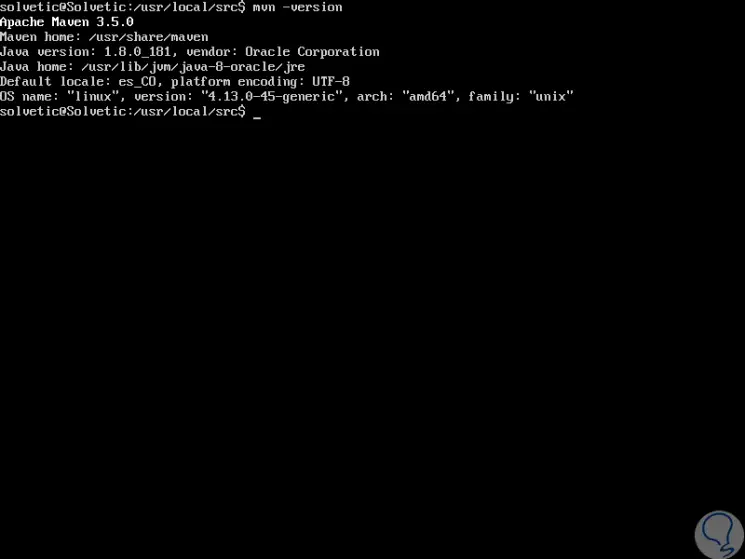
3. Installation von Apache Maven unter CentOS 7 Linux
Jetzt sehen wir die Schritte zur Installation von Apache Maven in CentOS 7.
yum install -y java-1.8.0-openjdk-devel
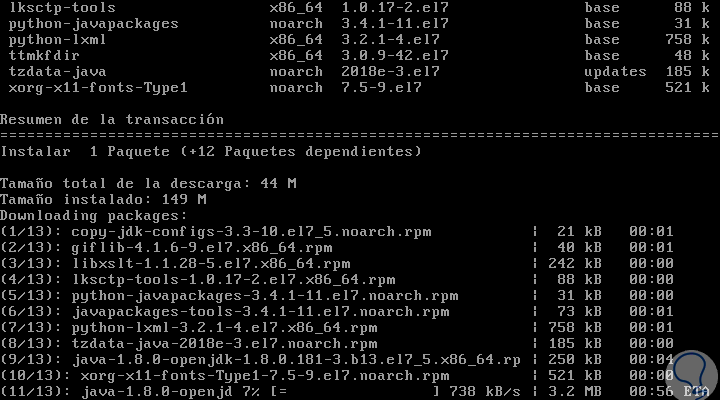
Nach der Installation überprüfen wir die installierte Version von Java:
Java-Version
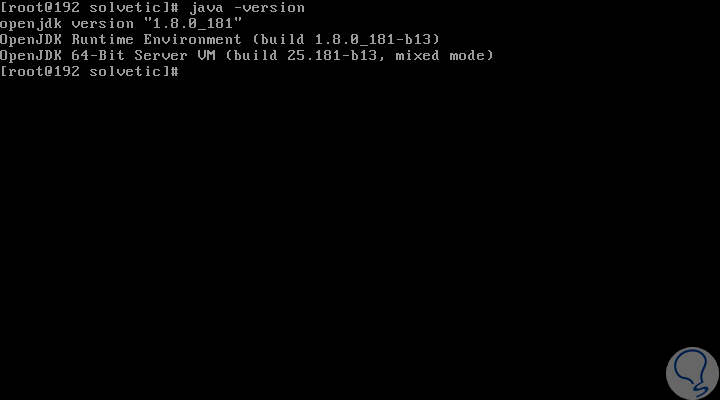
cd / usr / local / src wget http://www-us.apache.org/dist/maven/maven-3/3.5.4/binaries/apache-maven-3.5.4-bin.tar.gz
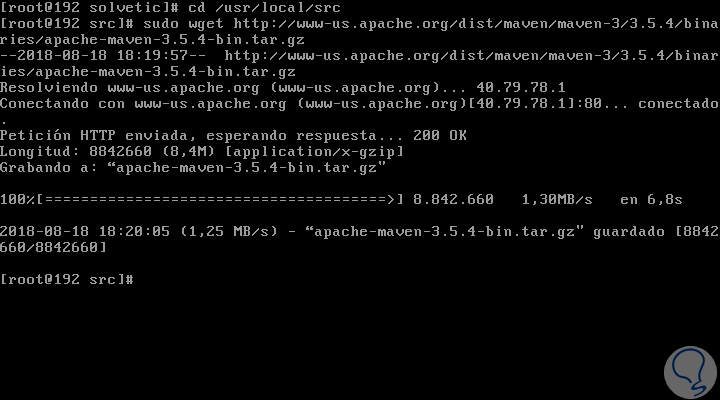
Wir extrahieren den Inhalt und benennen die Datei um:
tar -xf apache-maven-3.5.4-bin.tar.gz MV Apache-Maven-3.5.4 / Apache-Maven /
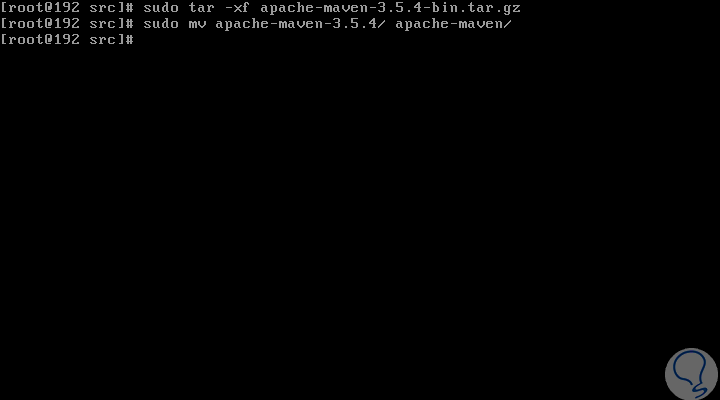
4. Einstellen der Apache Maven-Umgebung unter CentOS 7 Linux
Wie bei Debian werden wir die Umgebungsvariablen für die vorkompilierten Apache Maven-Dateien konfigurieren und dazu eine Konfigurationsdatei ‘maven.sh’ im Verzeichnis /etc/profile.d erstellen:
cd /etc/profile.d/ nano maven.sh
Dort werden wir folgende Zeilen einfügen:
# Apache Maven-Umgebungsvariablen # MAVEN_HOME für Maven 1 - M2_HOME für Maven 2 exportiere M2_HOME = / usr / local / src / apache-maven export PATH = $ {M2_HOME} / bin: $ {PATH}
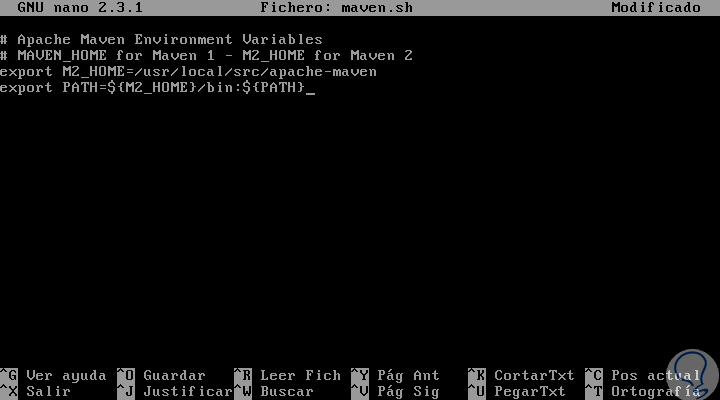
Wir speichern die Änderungen mit den Schlüsseln:
+ O Strg + O
Wir verlassen den Editor mit den Tasten:
+ X Strg + X
Jetzt lassen wir die Datei ausführbar sein und laden die Konfiguration mit source:
chmod + x maven.sh Quelle /etc/profile.d/maven.sh
Schließlich validieren wir die Apache Maven-Version mit dem folgenden Befehl:
MVN-Version
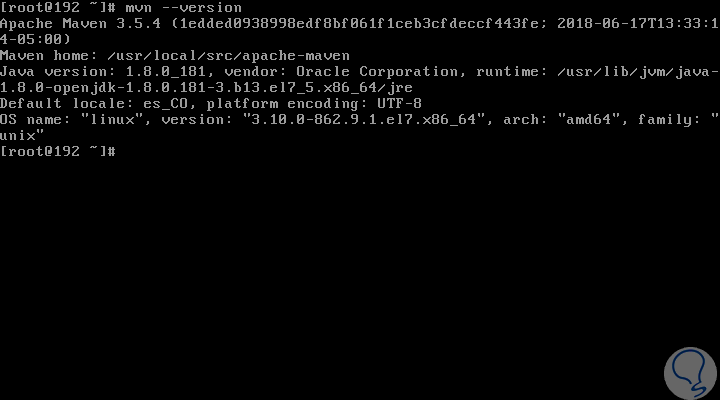
Wir haben also gesehen, wie Sie Apache Maven in diesen beiden bekannten Linux-Distributionen installieren und auf diese Weise das Beste aus Apache Maven herausholen, das wir gesehen haben und das für jeden Benutzer- und Organisationstyp hervorragende Funktionen bietet.